Een van de handige functies die Windows 8 biedt, is verversen, wat best handig is als er iets misgaaten u moet Windows 8 terugzetten naar de standaardstatus zonder uw persoonlijke gegevens te wissen (tot op zekere hoogte). In maart hadden we een artikel met details over hoe de functie Vernieuwen werkt en hoe u een aangepaste momentopname kunt maken via het geïntegreerde opdrachtregelprogramma Windows 8 RecImg. Het gebruik van RecImg is echter vooral gericht op ervaren gebruikers en mensen die op zoek zijn naar een vrij eenvoudige en gemakkelijke manier om back-ups van het systeem te maken en te herstellen, kunnen Recimg Manager een poging. De app met de Metro-interface is ontwikkeld door Slimware Utilities en heeft een minimalistisch ontwerp. Wat maakt het opvallen verversen (of Reset, wat dat betreft), is zijn vermogen omback-up en herstel ook gebruikersapplicaties, samen met systeeminstellingen. Al uw persoonlijke bestanden, zoals muziek, video's, foto's en documenten enz., Blijven echter intact. Bovendien kunt u met de toepassing back-upschema's maken, die op hun beurt automatisch snapshots maken volgens de gedefinieerde instellingen. Lees verder voor meer informatie.
De applicatie zelf sport een zeer nette enelegante look en is volledig compatibel met touch-apparaten. Het hoofdscherm bevat knoppen Back-up en Herstellen, samen met een knop Instellingen rechtsboven. Het maken van een backupimage is heel eenvoudig. Selecteer eerst backup op het startscherm.

Nu wordt u gepresenteerd Een backup maken scherm, vergelijkbaar met het scherm hieronder. Hier kunt u uw back-upmap onder selecteren Selecteer Destination Drive. Vervolgens kunt u een aangepaste naam voor de back-upmap invoeren, samen met een minibeschrijving. Ten slotte, onder Back-uplocatie sectie, kies de doelmap in het geselecteerde station. Zodra alles op zijn plaats is, klikt u op Back-up starten om het proces te beginnen.
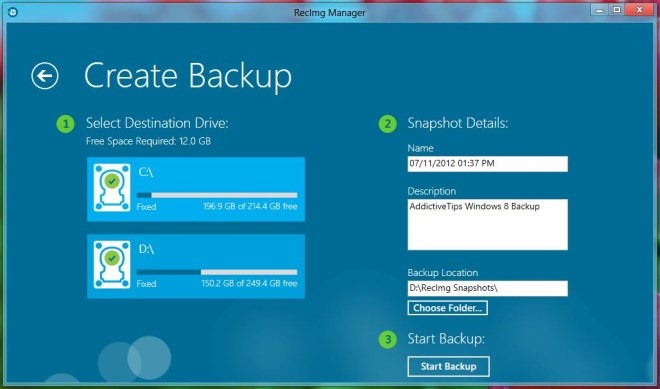
Opgemerkt moet worden dat het back-upproces enkele minuten kan duren, dus leun achterover en wacht tot het proces is voltooid, dat in totaal drie fasen omvat.

Herstellen werkt daarentegen ook als een charme. Klik op om de momentopname te herstellen Herstellen op het hoofdscherm. De applicatie toont alle beschikbare afbeeldingen die u ooit hebt gemaakt, inclusief de naam van het bestand, de grootte, de beschrijving en de datum waarop de snapshot is gemaakt. Selecteer eenvoudig de afbeelding die u wilt herstellen en druk op Herstellen knop rechts onderaan. Voorts Herstellen scherm laat je ook het bovengenoemde uitvoeren Systeem resetten vanuit de app. Ga hier echter voorzichtig te werk, want Windows keert terug naar de fabrieksinstellingen, waardoor al uw applicaties worden verwijderd.
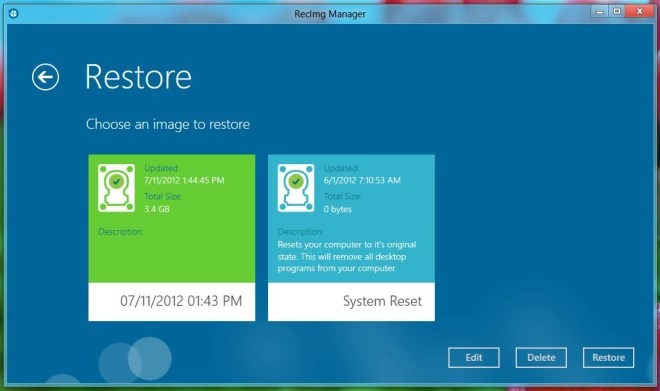
kiezen opties vanuit het hoofdscherm, waarmee u naar het configuratiescherm gaat. Onder Algemene instellingen, kunt u met het programma het totale aantal snapshots opgeven dat het kan reserveren. U kunt het back-upproces ook automatiseren door aangepaste instellingen te definiëren onder Scheduler.
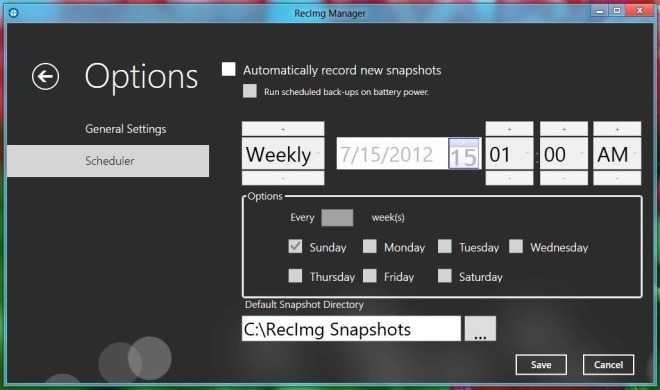
De applicatie werkt alleen op Windows 8 en ondersteunt zowel desktop als tablets, inclusief Microsoft Surface.
Download RecImg Manager













Comments